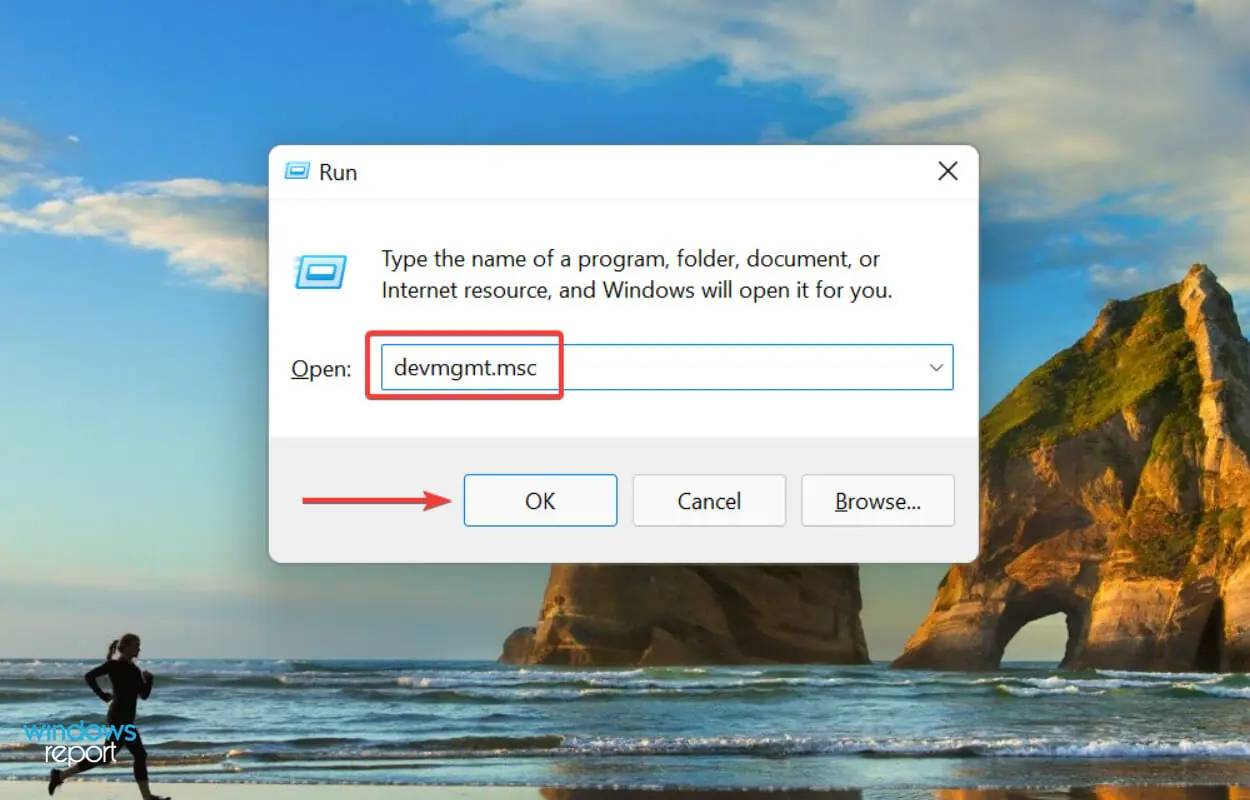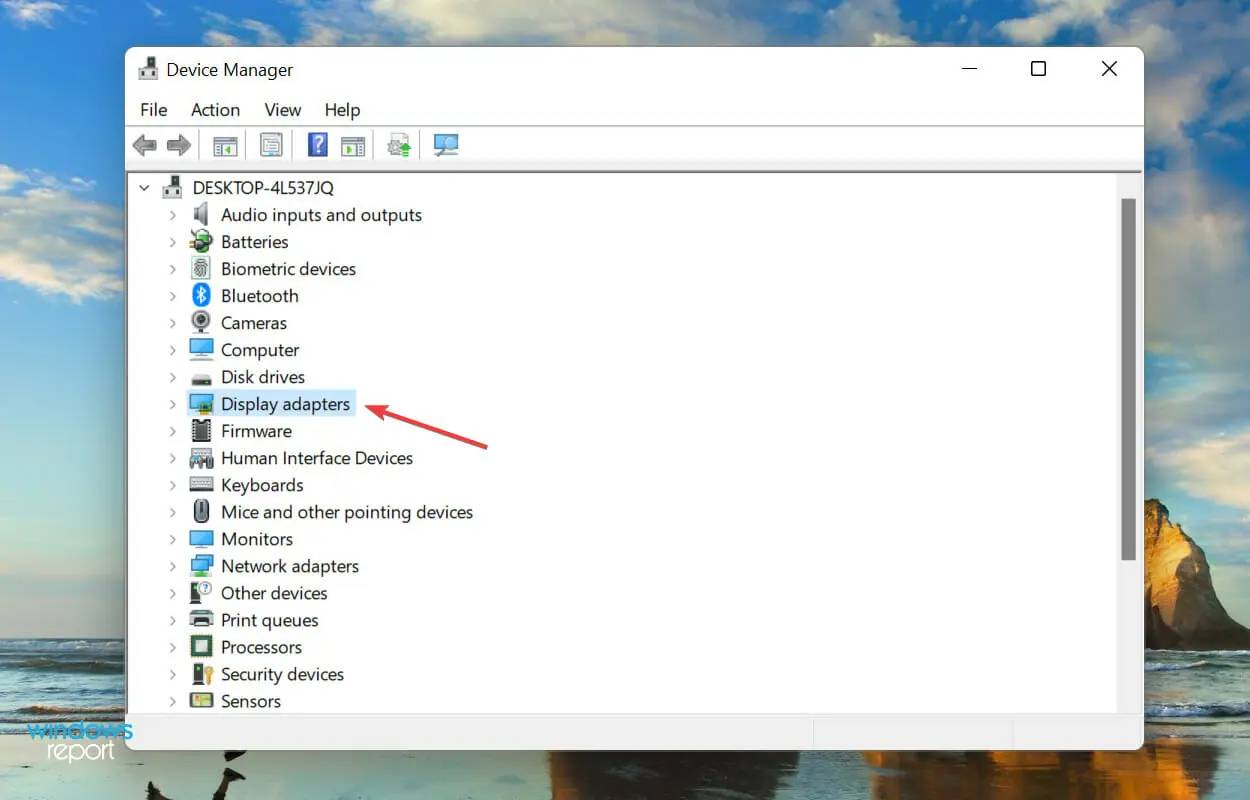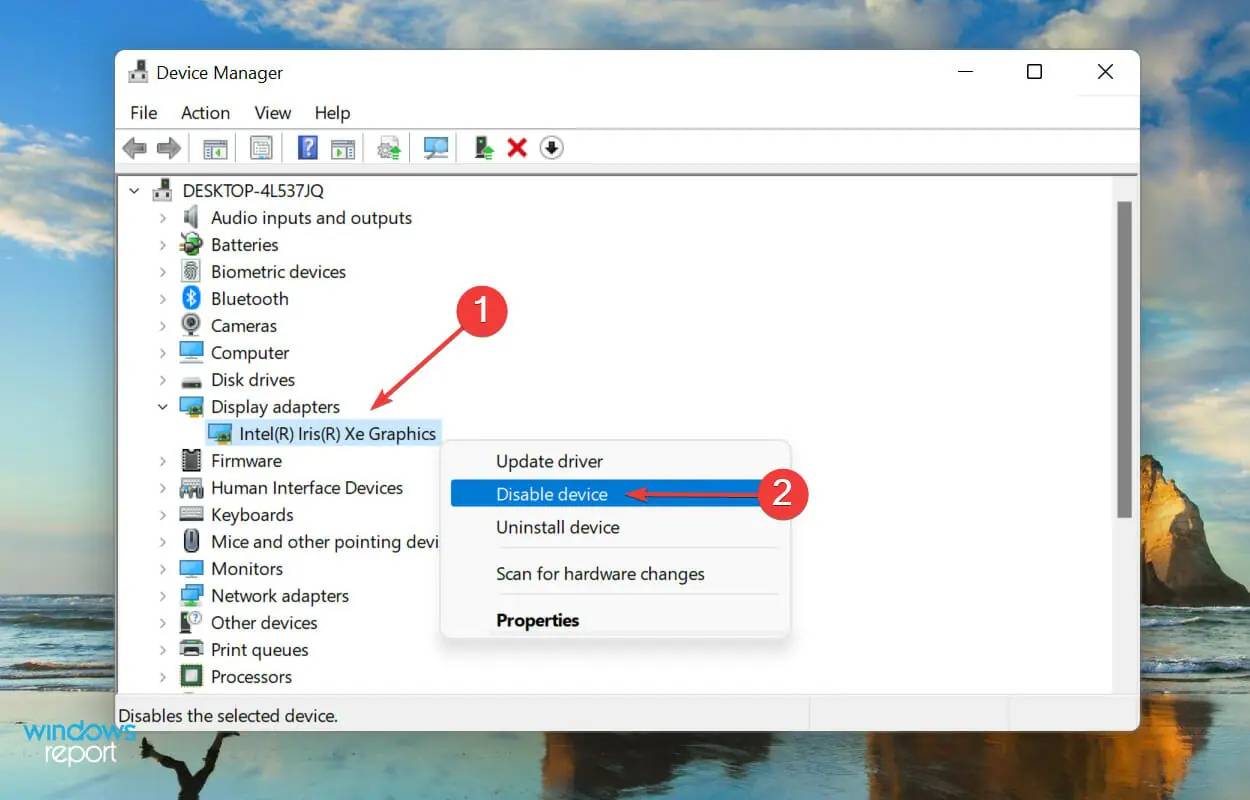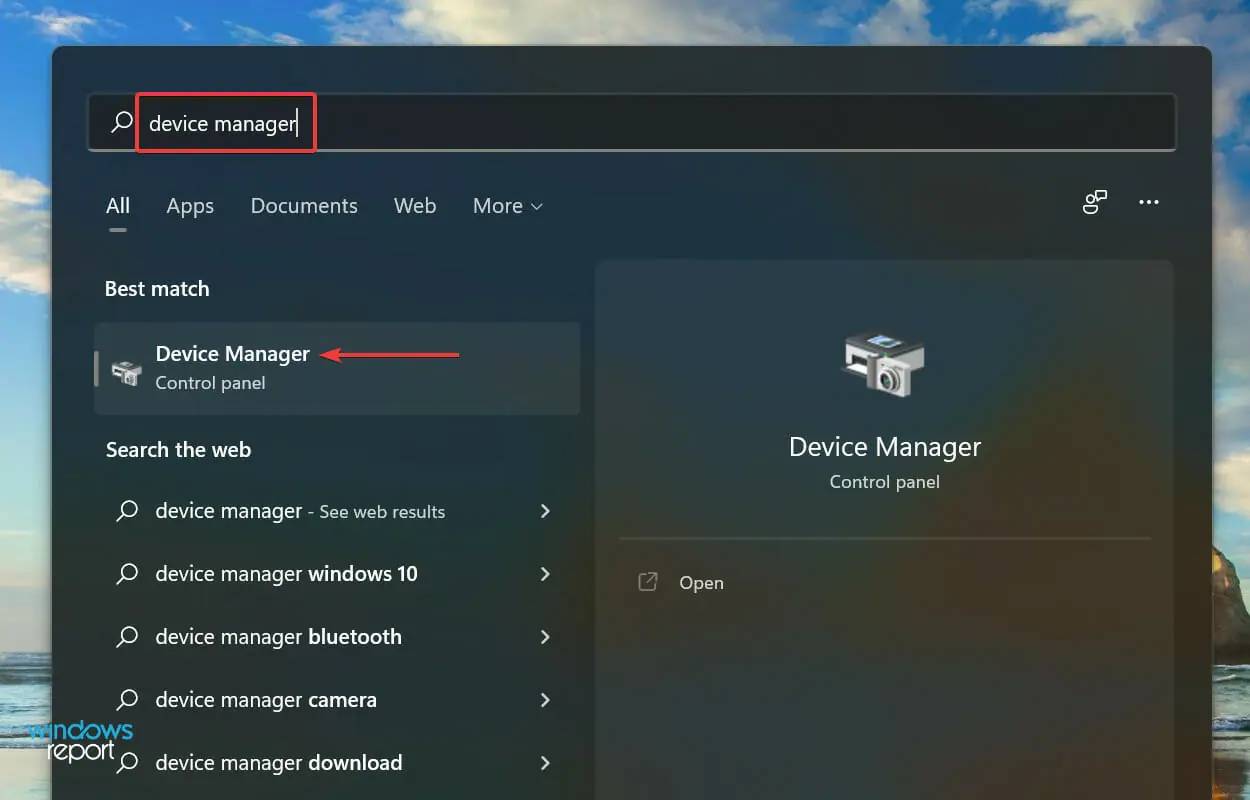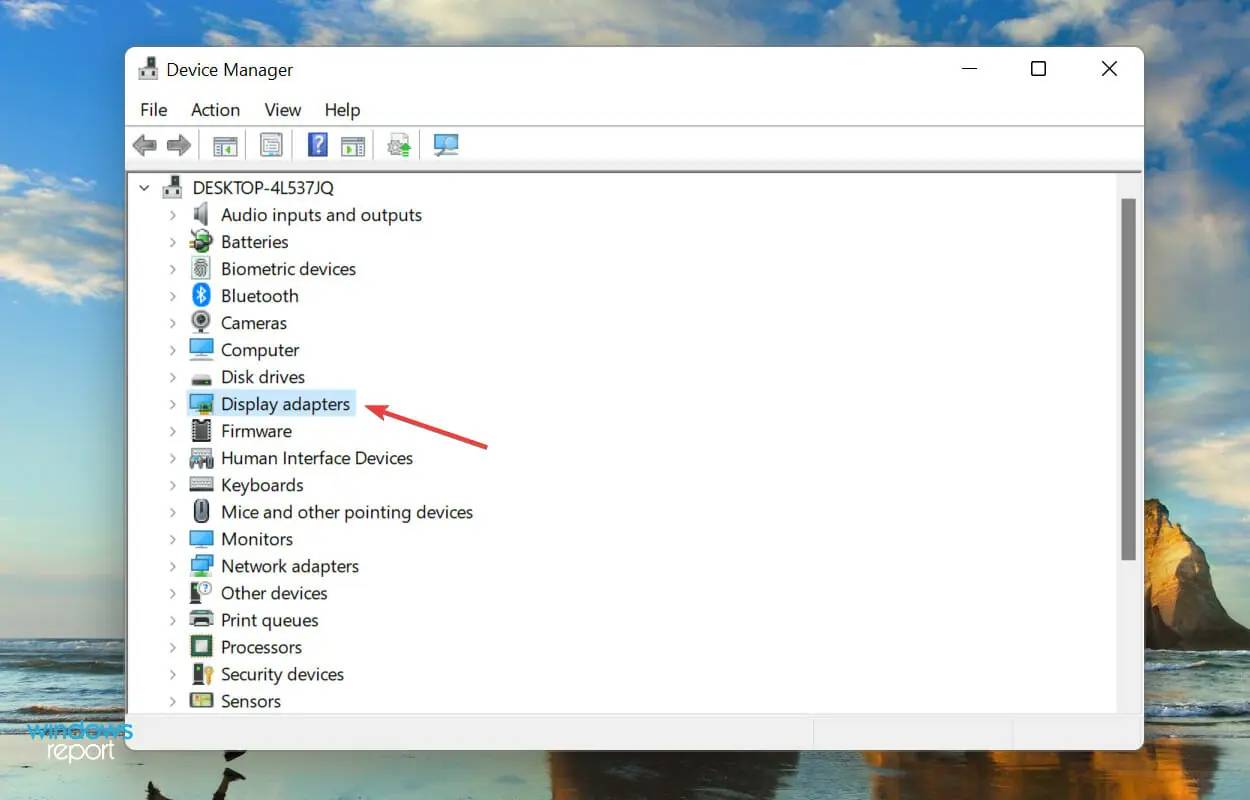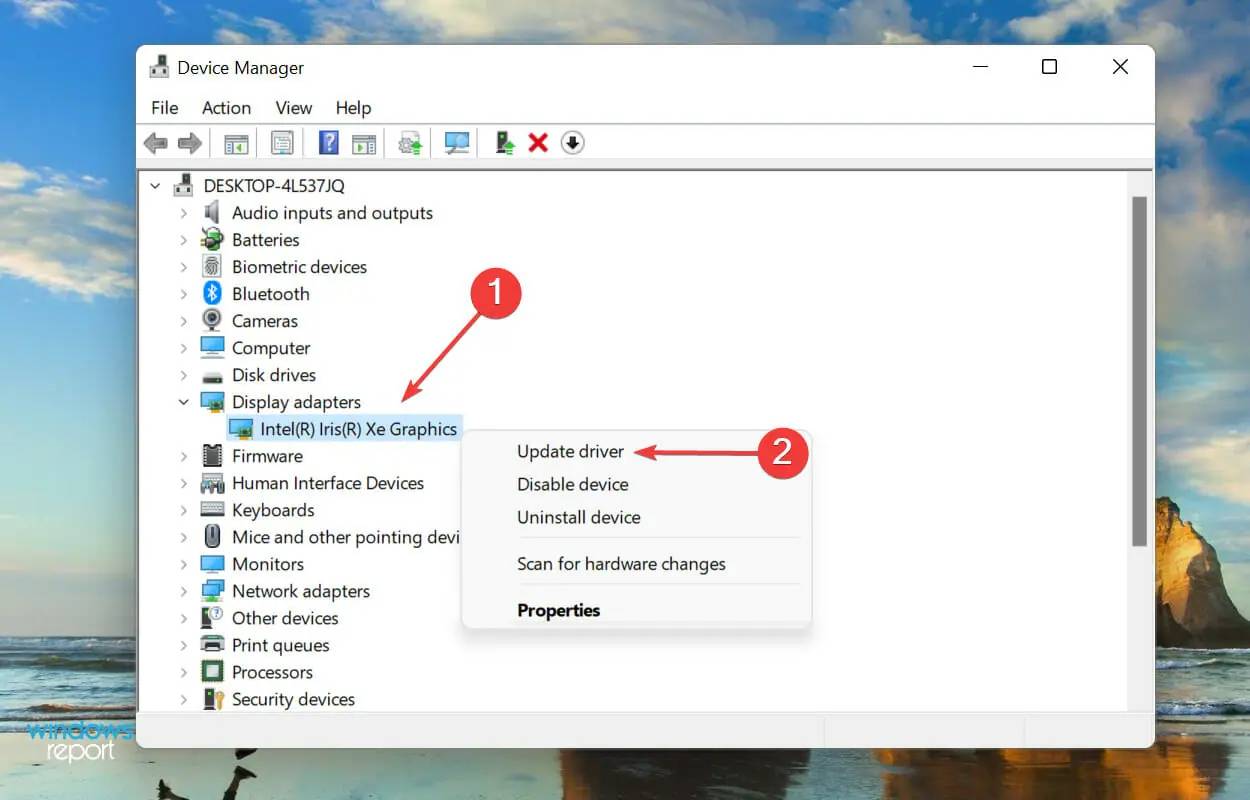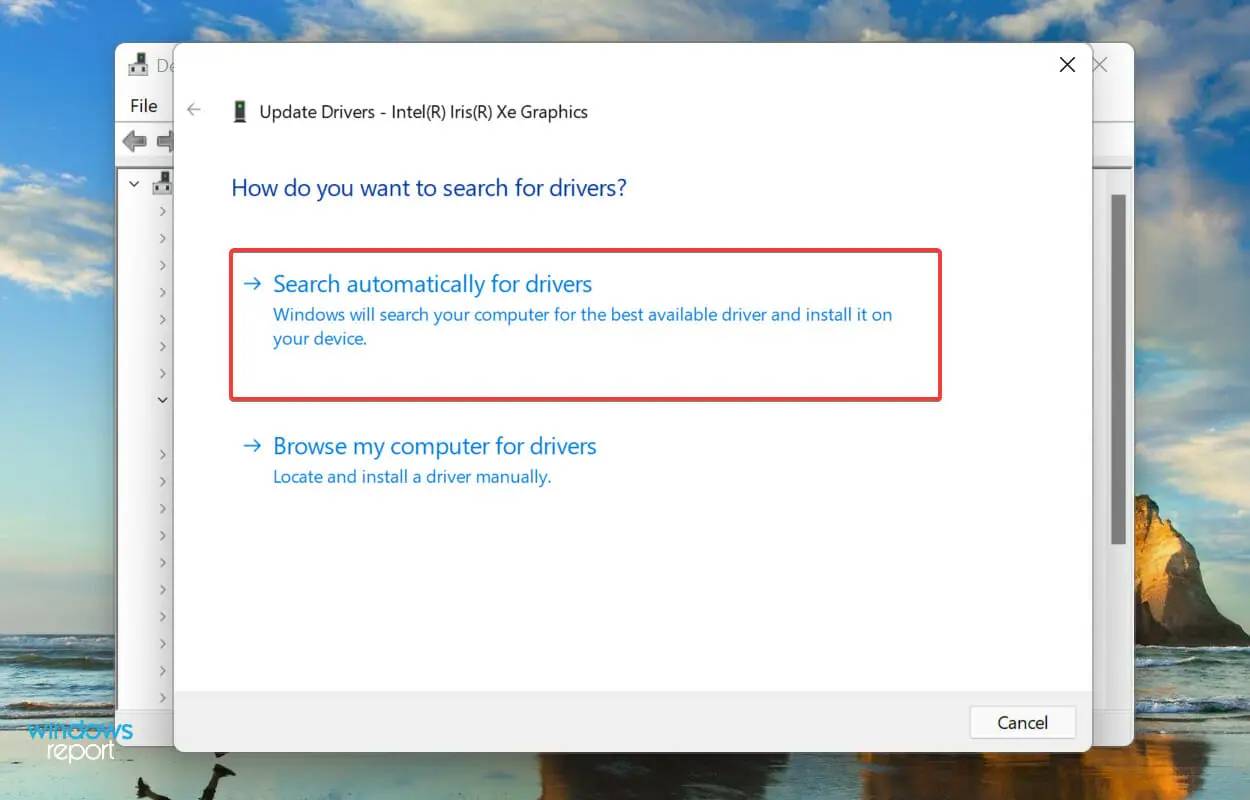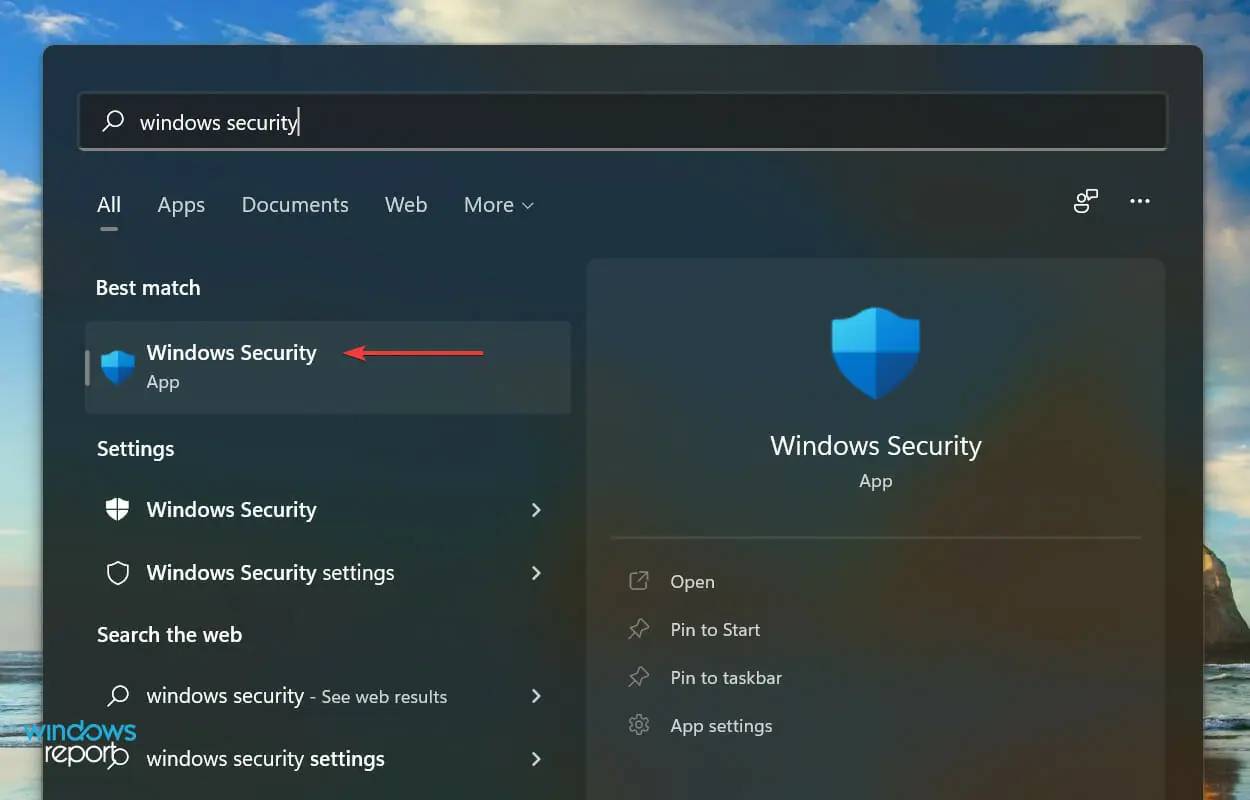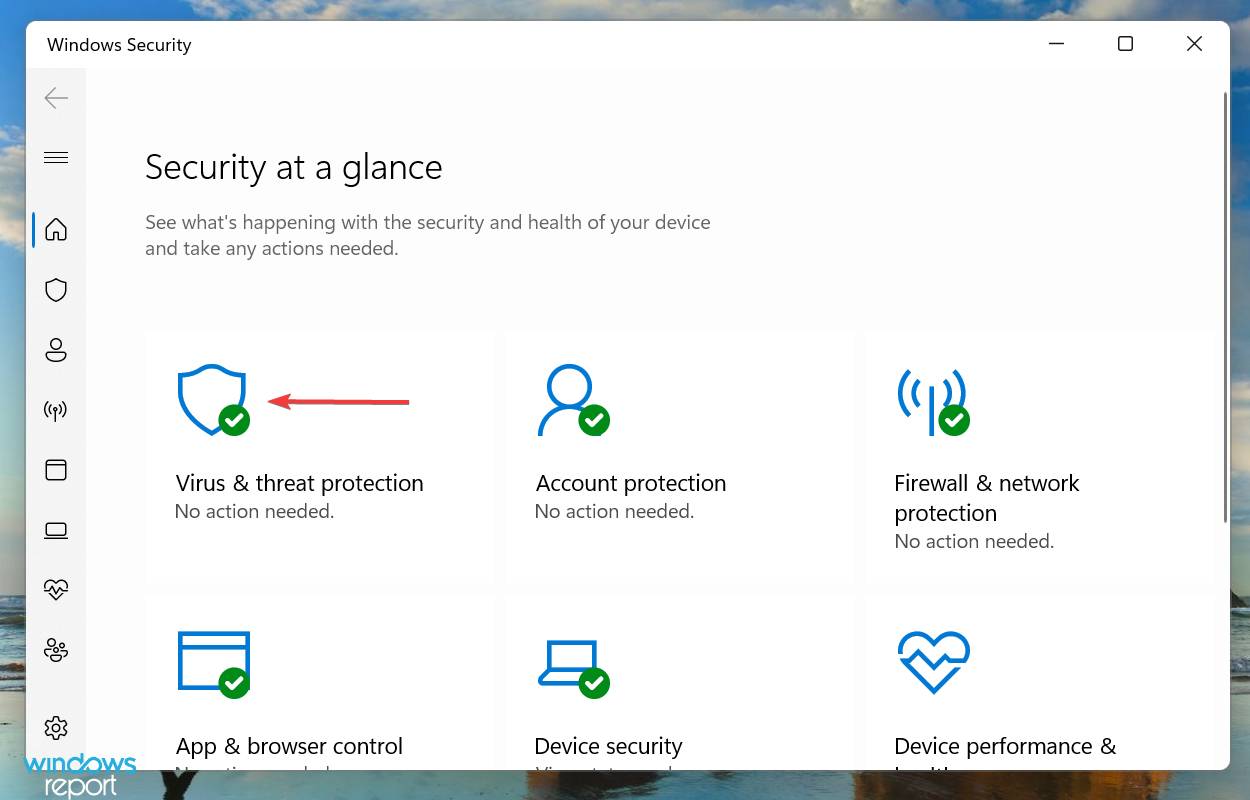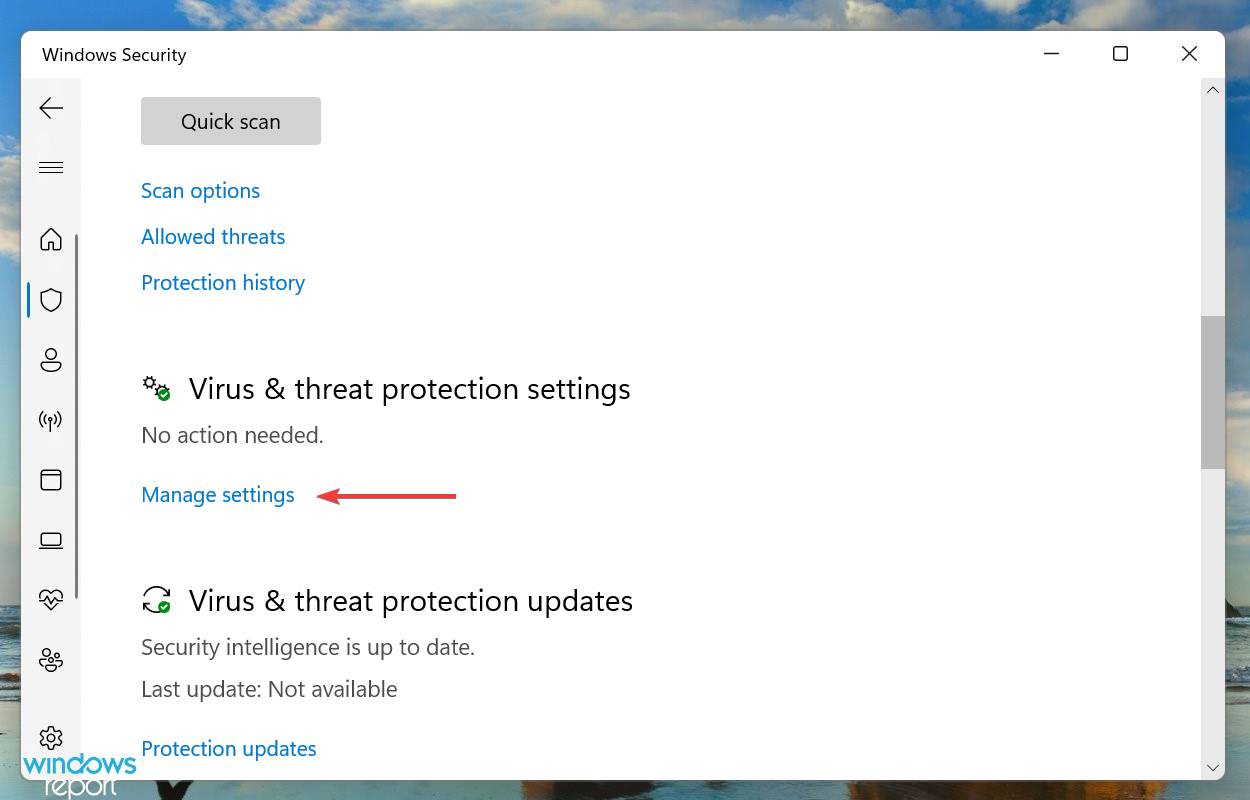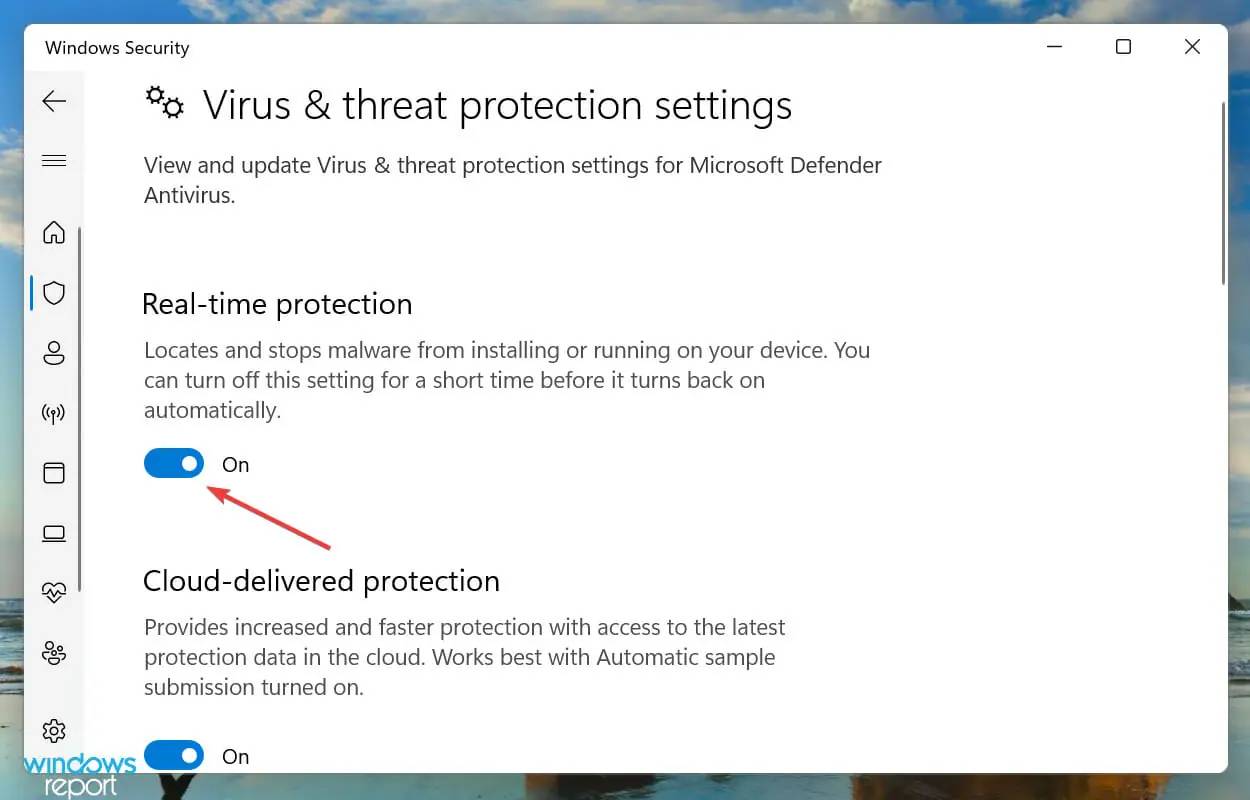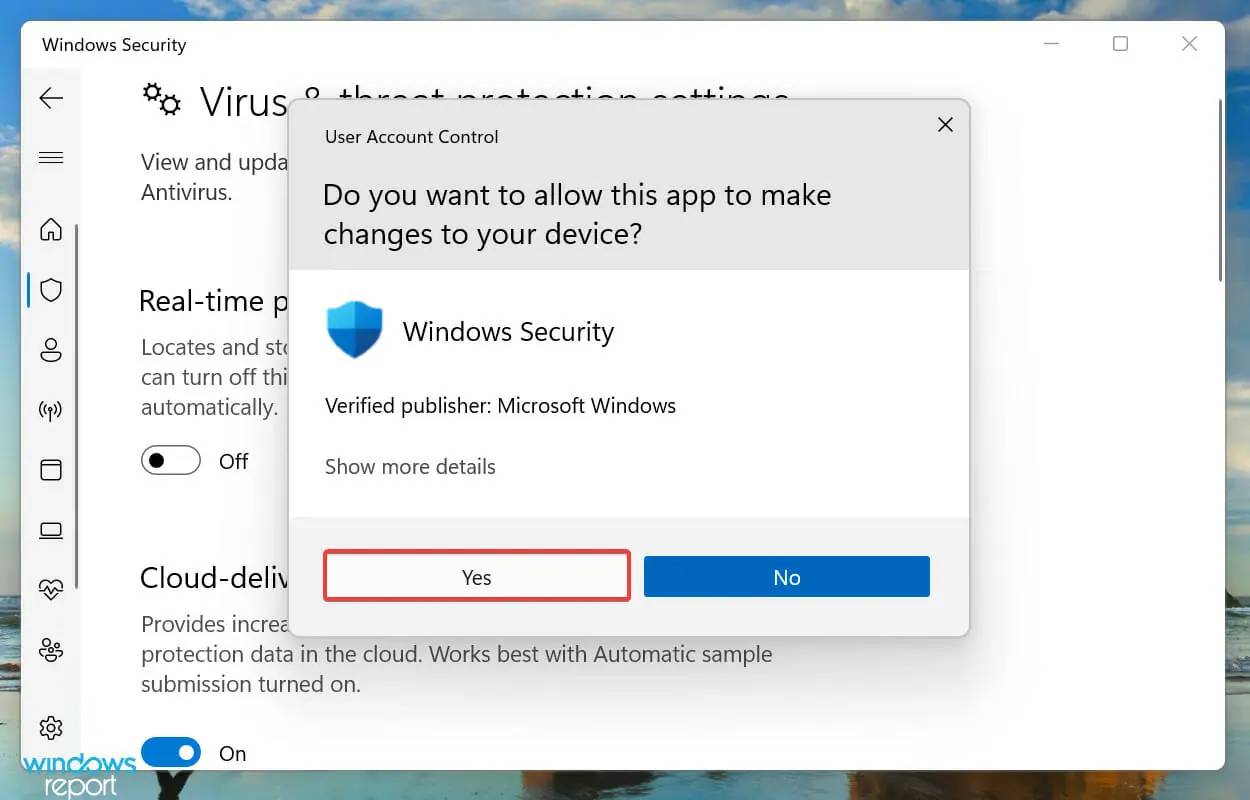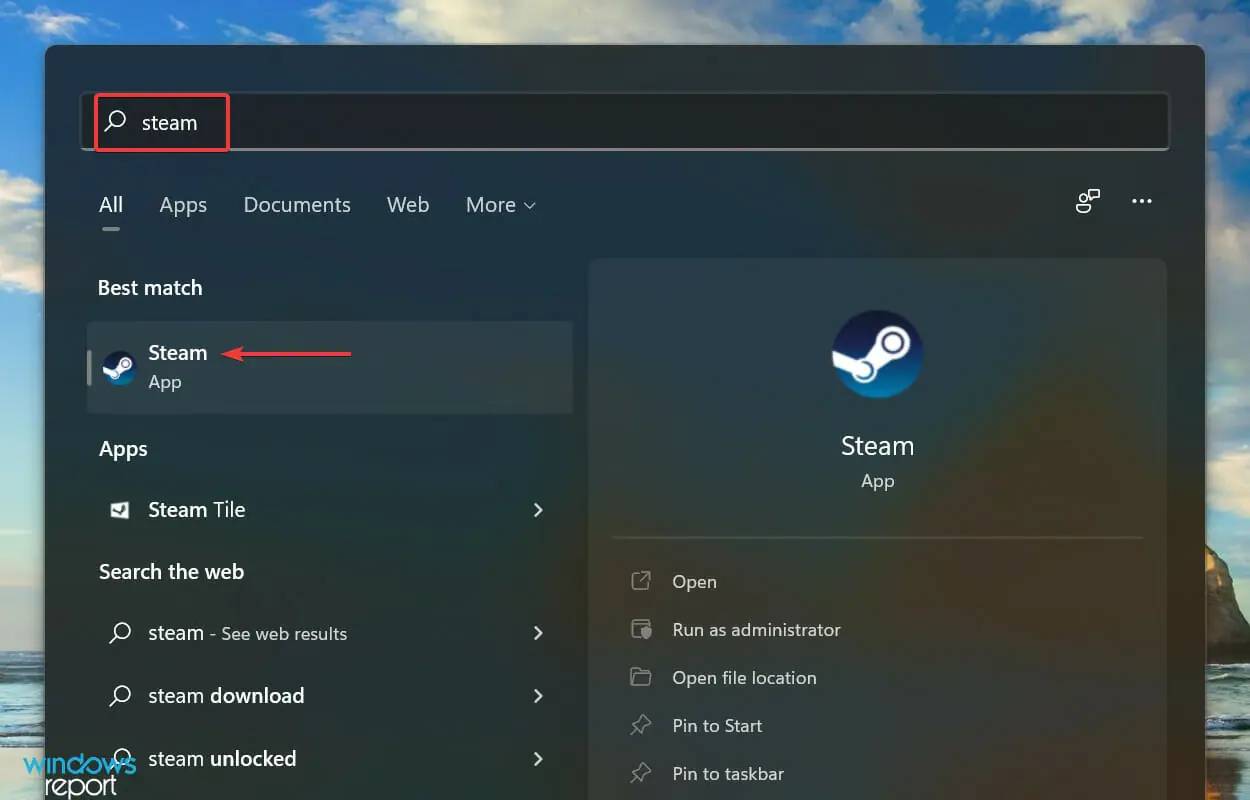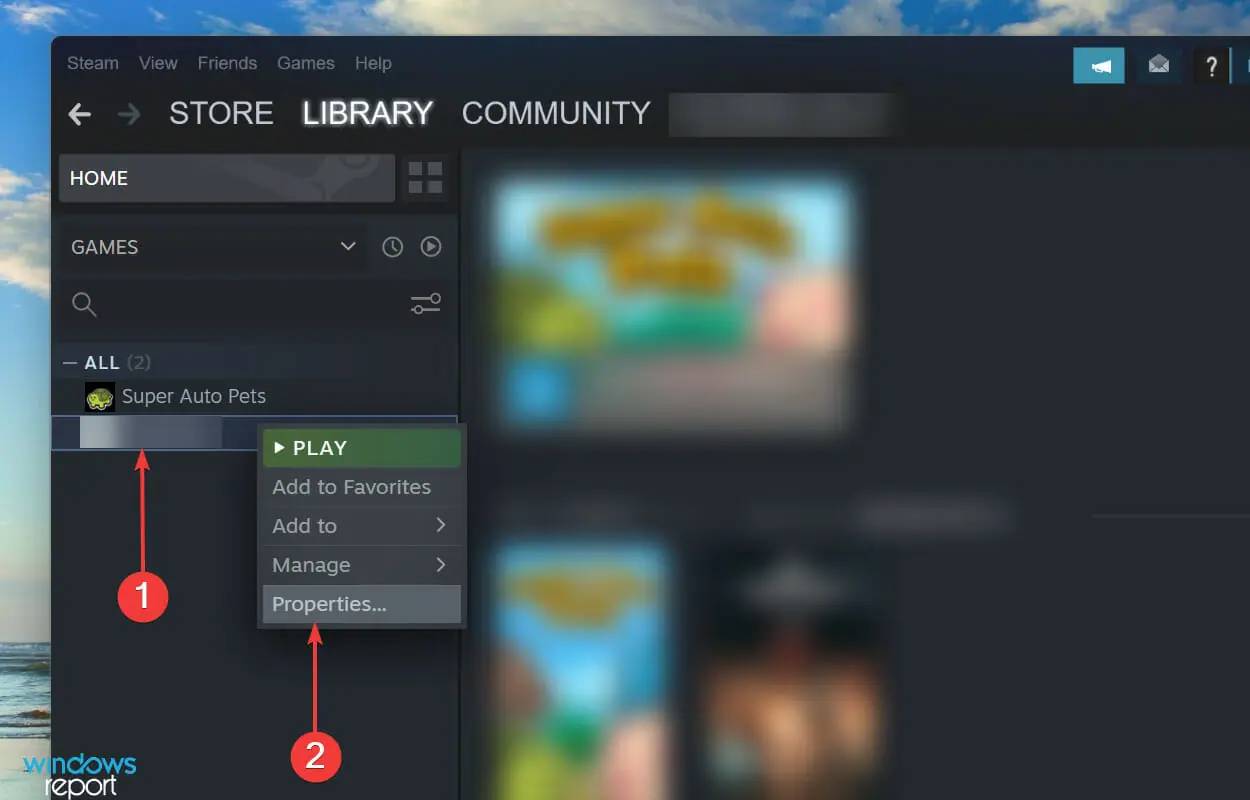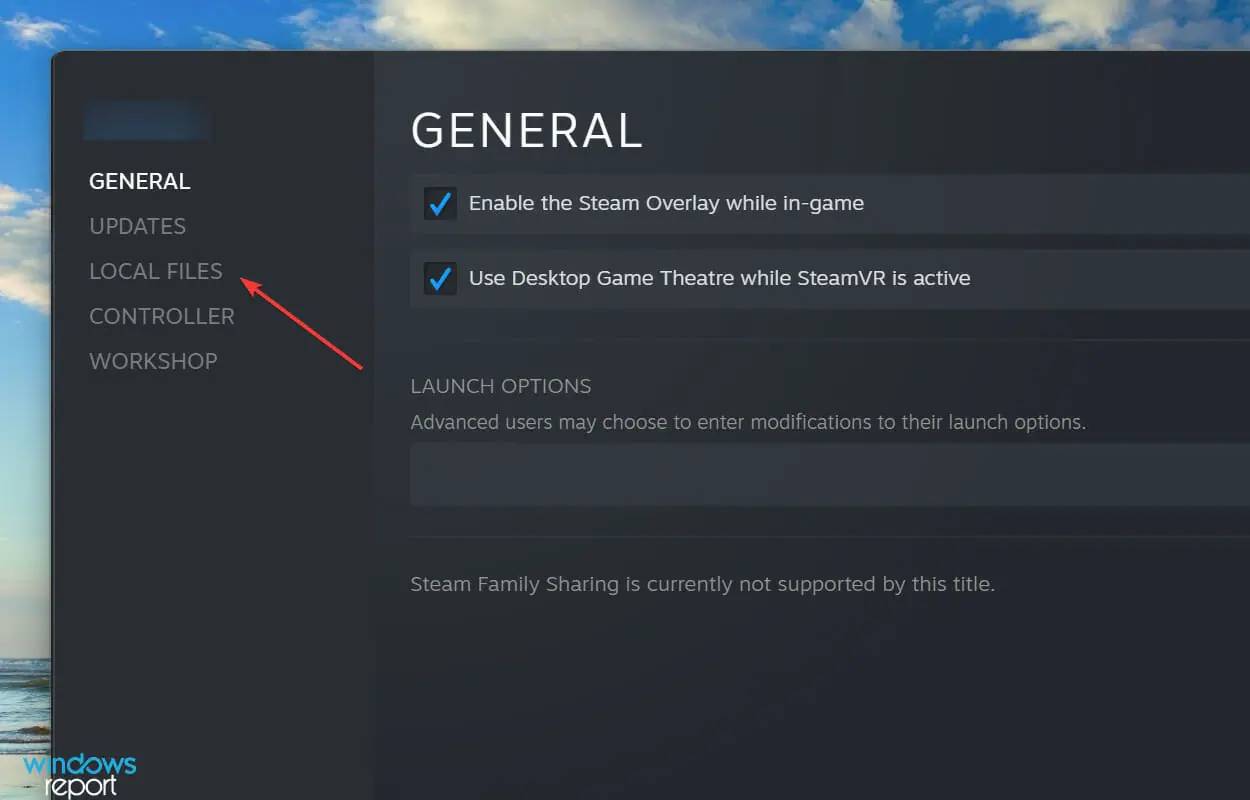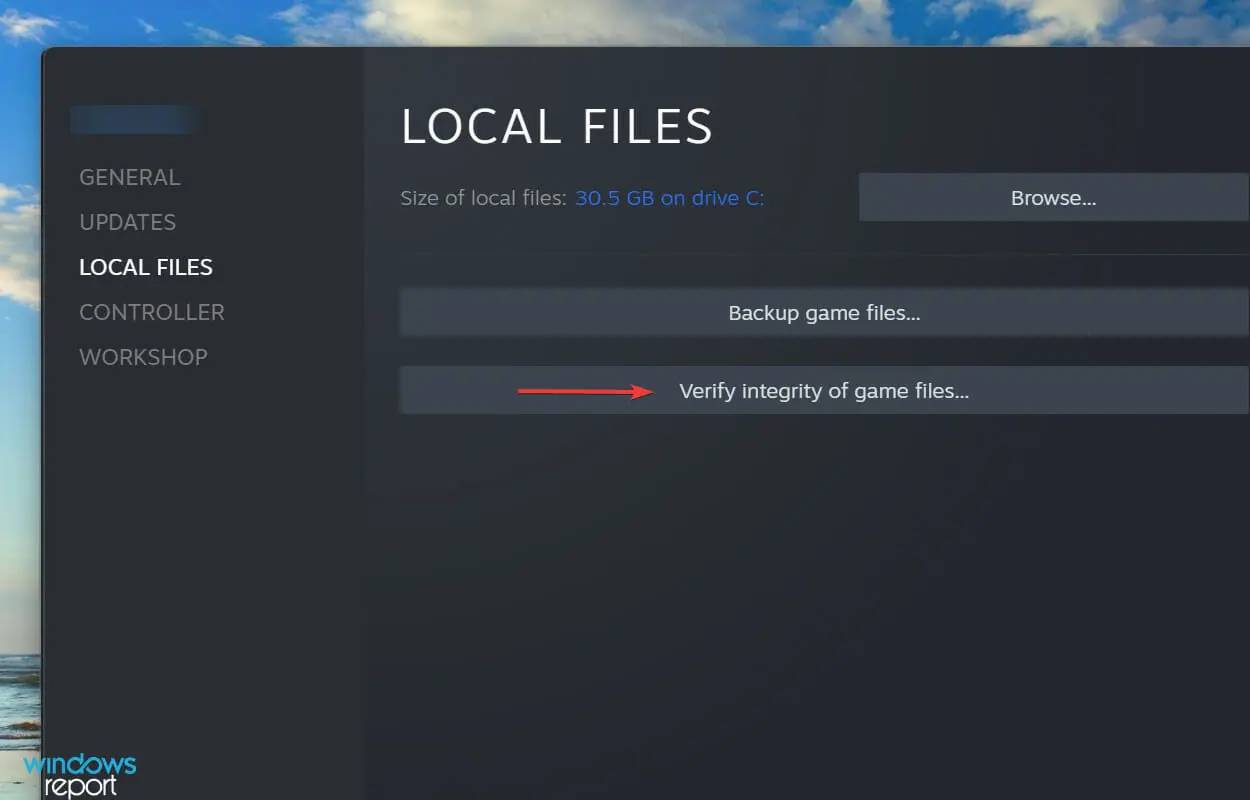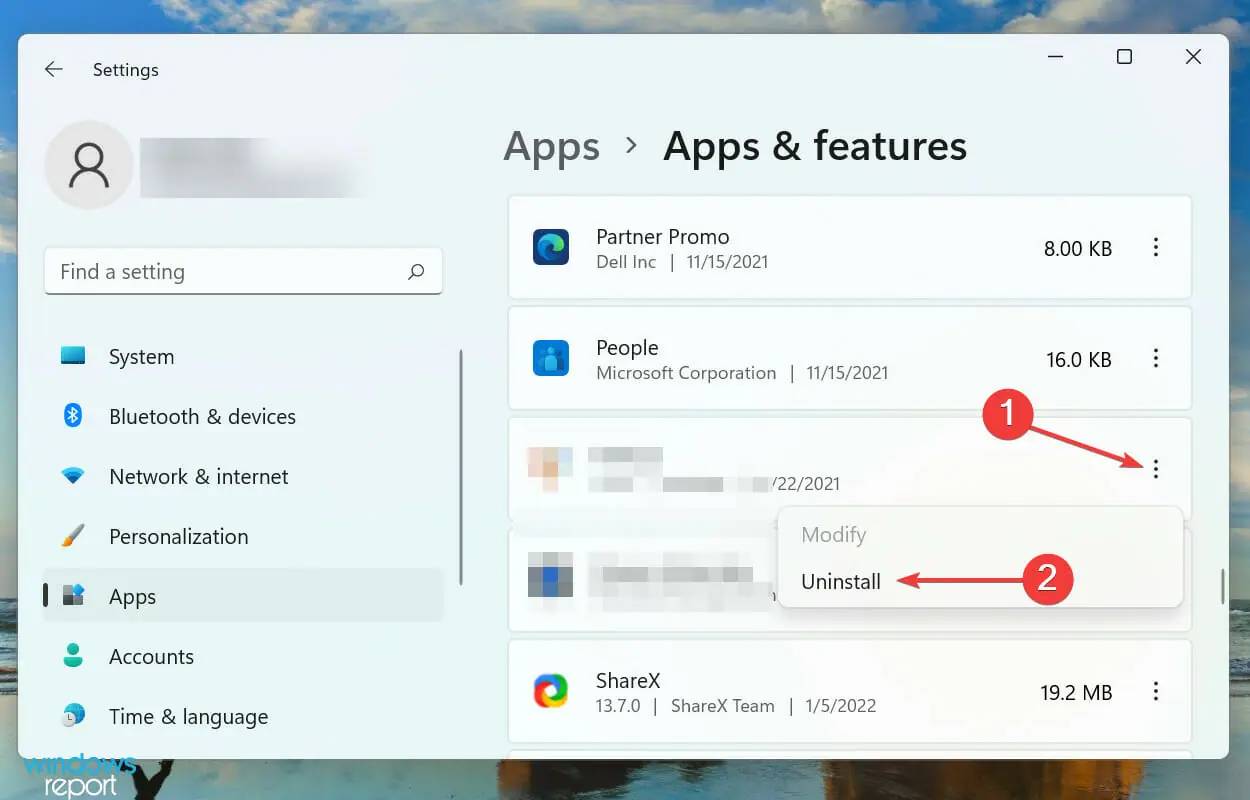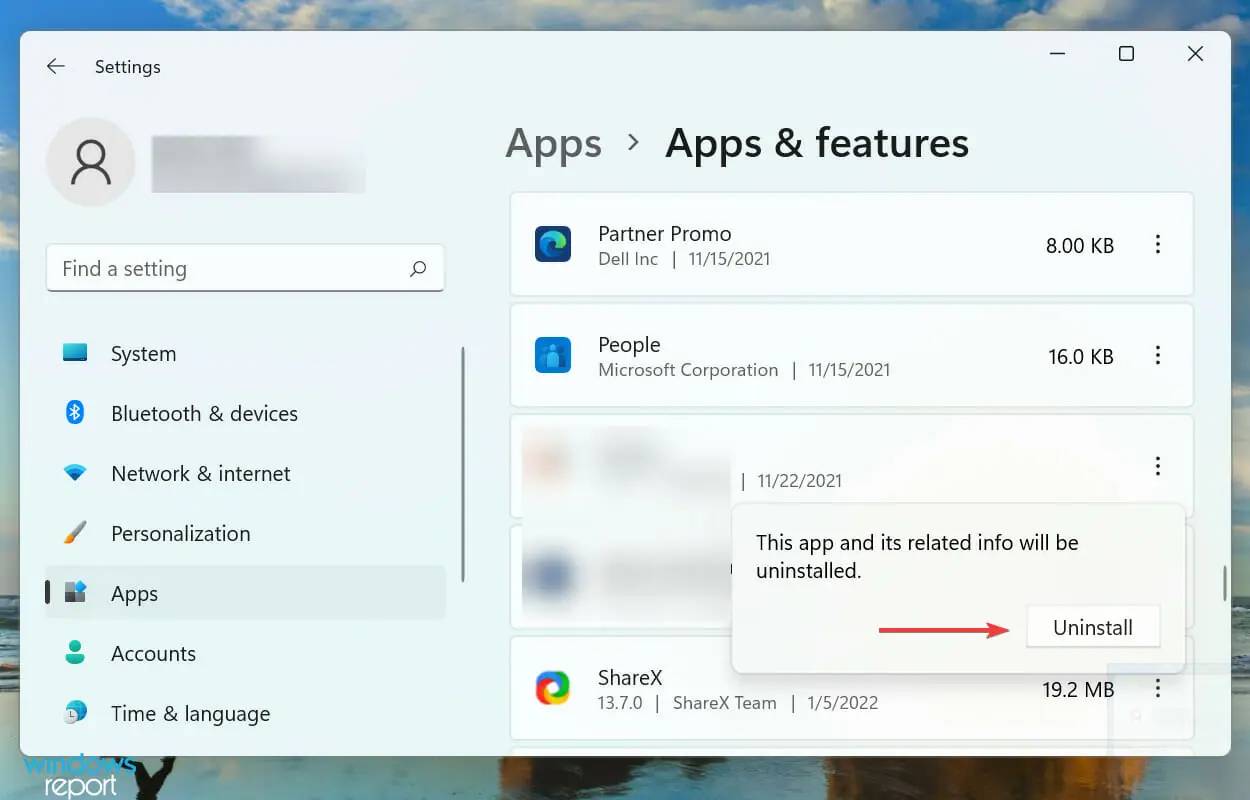遇到导致游戏崩溃的错误是游戏玩家最可怕的噩梦。并且,据报道,一些用户在玩生化危机 7 时面临致命的应用程序退出错误。
当您遇到它时,屏幕变黑,只显示错误框,并且进度丢失。许多人在启动游戏时也遇到了这个问题。这可能是由于与硬件和软件有关的大量问题引起的。
在以下部分中,我们将讨论根本原因,并引导您了解消除Windows 11 中生化危机 7 中致命应用程序退出错误的最有效方法。
为什么我在 Resident Evil 7 中遇到致命的应用程序退出错误?
生化危机 7 中出现致命应用程序退出错误并没有单一原因。这可能是由于显示适配器问题、过时的图形驱动程序或您的防病毒软件可能与游戏功能冲突。
除此之外,过热也是玩游戏时崩溃的已知原因之一。如果您发现系统过热,只需前往下面的相关修复程序以消除潜在问题。
但在继续之前,请确保您的计算机满足 Resident Evil 7 的最低系统要求。如果不是这种情况,您就知道问题出在哪里,我们建议您升级到兼容设备。
如何修复生化危机 7 中的致命应用程序退出错误?
1.禁用显示适配器
- 按Windows+R启动运行命令,在文本字段中输入devmgmt.msc,然后单击OK或点击Enter启动设备管理器。

- 双击显示适配器条目。

- 接下来,右键单击图形适配器,然后从上下文菜单中选择禁用设备。

这种方法已被证明可以为多个用户修复错误,尽管它必然会影响显示。图形会降低一点,图片看起来不会那么清晰,但它应该可以消除大多数错误。
禁用显示适配器后,检查 Resident Evil 7 中的Fatal Application Exit错误是否已修复。如果仍然存在,请重新启用适配器,然后转到下一个方法。
2.更新显卡驱动
- 按Windows+S启动搜索菜单,在顶部的文本字段中输入设备管理器,然后单击相关搜索结果。

- 接下来,双击显示适配器条目。

- 右键单击图形适配器,然后从上下文菜单中选择更新驱动程序。

- 现在,从更新驱动程序窗口中显示的两个选项中选择自动搜索驱动程序。

驱动程序通过在硬件和操作系统之间传递命令,在系统运行中发挥着关键作用。每次更新驱动程序时,都会引入某些增强功能和性能升级以及针对先前已知错误的补丁。
等待 Windows 识别系统上可用的最佳驱动程序并安装它。这种方法的唯一缺点是它只检查系统上的驱动程序,如果您之前没有下载过最新的驱动程序,更新将无法通过。
在这种情况下,我们建议在 Windows Update 中检查最新版本,或者从制造商的网站手动下载并安装它。
对许多人来说,检查驱动程序更新的整个过程可能看起来很烦人,这就是第三方应用程序来拯救你的地方。我们建议使用云东方,这是一种专用工具,可以扫描所有可用的更新源并更新已安装的驱动程序。
3.禁用杀毒软件
- 按Windows+S启动搜索菜单,在文本字段中输入Windows 安全,然后单击出现的相关搜索结果。

- 单击病毒和威胁防护选项。

- 接下来,单击病毒和威胁防护设置下的管理设置。

- 现在,禁用实时保护下的切换。

- 在出现确认禁用防病毒软件的UAC(用户帐户控制)提示上单击是。

4. 使用 Steam 验证游戏文件的完整性
- 按Windows+S启动搜索菜单,在顶部的文本字段中输入Steam ,然后单击出现的相关搜索结果。

- 导航到LIBRARY,右键单击左侧列出的Resident Evil 7 ,然后从上下文菜单中选择Properties 。

- 接下来,从左侧的导航窗格中选择LOCAL FILES选项卡。

- 最后,单击验证游戏文件的完整性并等待该过程完成。

如果上述方法还没有奏效,您可以尝试 Steam 中的“验证游戏文件完整性”选项。它将扫描与游戏相关的所有文件并识别任何丢失或损坏的文件。
如果发现任何内容,将分别下载或替换它们。该过程完成后,检查此 Resident Evil 7 Fatal Application Exit dx11.cpp修复是否有效。
5.检查过热
过热会导致很多问题,并直接影响 PC 的功能。在浏览了几个论坛后,我们发现它也导致了生化危机 7 中的致命应用程序退出错误。

要解决过热问题,请查看我们列出最有效方法的教程。此外,您还可以学习如何控制 CPU 风扇,并以最佳速度运行它,以确保适当的气流和有效的散热。
6.检查显卡是否安装正确
用户报告的另一个常见问题是显卡安装不当。在这种情况下,我们建议您取出显卡,用一块干净的布轻轻擦拭,然后将其放回原处。
如果您不确定删除过程,请寻求专业帮助。在任何情况下,都不要在没有基本了解的情况下干预硬件,因为它可能会破坏脆弱的组件。
7.重新安装生化危机7
- 按Windows+I启动设置应用程序,然后从左侧导航窗格中列出的选项卡列表中选择应用程序。

- 点击右侧的应用和功能。

- 现在,找到Resident Evil 7应用程序,单击它旁边的省略号,然后从菜单中选择卸载。

- 最后,在出现的提示中单击卸载l 进行确认。

如果问题出在游戏本身,并且 Steam 无法修复,最后的选择是重新安装它。卸载后,返回 Steam,重新安装生化危机 7。
尽管重新安装后,某些配置的设置和其他应用程序数据可能会被删除。
如果生化危机 7 无法在我的系统上启动,我该怎么办?
除了生化危机 7 中的致命应用程序退出错误之外,一些用户报告说无论他们尝试了多少次,游戏都无法启动。与之前的情况一样,这个问题也可能是由几个原因造成的。